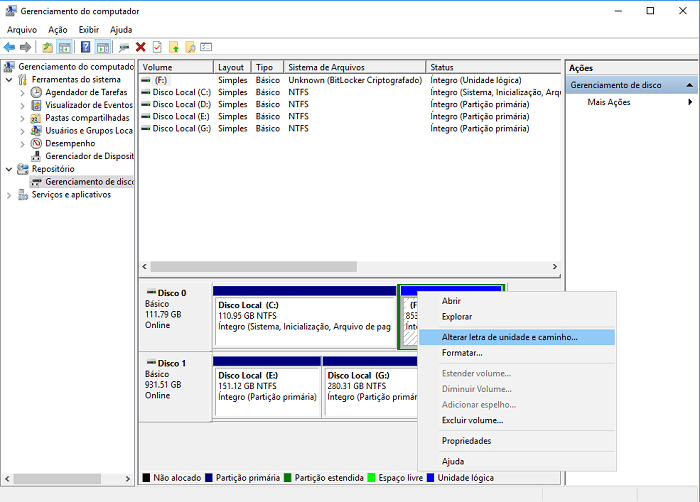-
![]()
Recuperação de Meios de Armazenamento
Como Recuperar CD/DVD Arranhado ou Danificado 05/11/2025
05/11/2025 6 min leitura
6 min leitura -
![]()
-
![]()
-
![]()
-
![]()
Recuperação de Meios de Armazenamento
Como Recuperar HD Externo Corrompido sem Perder Dados? 05/11/2025
05/11/2025 6 min leitura
6 min leitura -
-
Recuperação de Meios de Armazenamento
Porta USB Não Funciona? Veja Como Corrigi-lo! 05/11/2025
05/11/2025 6 min leitura
6 min leitura -
![]()
Recuperação de Meios de Armazenamento
Programas Gratuitos para Recuperar Pendrive SanDisk 05/11/2025
05/11/2025 6 min leitura
6 min leitura -
![]()
Recuperação de Meios de Armazenamento
[Corrigido] Cartão SD/Unidade USB/Pen Drive 0 Bytes 05/11/2025
05/11/2025 6 min leitura
6 min leitura -
![]()
Índice da Página
CONTEÚDO DA PÁGINA:
Corrigir o erro "USB over current status detectado" pode ser difícil, especialmente se você suspeitar de um componente queimado. Às vezes, o erro persiste apesar de todos os dispositivos USB estarem desconectados. Este guia se aprofundará nos detalhes desse erro para oferecer soluções abrangentes.
Além disso, fornecerá etapas simples para recuperação de dados em caso de qualquer perda ocorrida durante a ocorrência desse erro.
Recuperar dados de USB não detectado
O EasеUS Data Recovery Wizard é uma ótima ferramenta de recuperação de dados feita para ajudar os usuários na recuperação de arquivos excluídos causados por vários fatores, como erros do sistema de arquivos, falhas do sistema ou exclusão acidental.
Esta poderosa ferramenta possui recursos avançados para garantir uma recuperação de dados eficiente, mesmo em cenários desafiadores.
Esses incluem:
- Recuperação de dados abrangente: o EasеUS Data Recovery Wizard pode recuperar muitos tipos de arquivos do USB, incluindo documentos, fotos, vídeos, áudios, e-mails e muito mais.
- Tecnologia de verificação profunda: utilizando algoritmos de verificação avançados, o software verifica minuciosamente o dispositivo USB para localizar e recuperar dados perdidos de forma eficaz.
- Suporte USB inicializável WinPE: quando o computador falha ao inicializar, os usuários podem criar um USB inicializável WinPE usando o EaseUS Data Recovery Wizard Pro, permitindo-lhes recuperar dados de unidades USB inacessíveis ou mortas.
Aqui estão as etapas:
Passo 1. Execute o software de recuperação de dados USB.
Conecte a unidade flash USB ao seu computador e inicie o software de recuperação de dados de USB da EaseUS no seu PC. Selecione sua unidade USB que marca como um disco removível e clique em "Procurar Dados Perdidos" para começar a encontrar os arquivos perdidos.

Passo 2. Digitalize todos os arquivos perdidos do USB.
O EaseUS Data Recovery Wizard fará uma varredura completa na sua unidade flash USB e encontrará todos os dados perdidos nela. Após o processo de digitalização, use o recurso Filtro para filtrar um tipo de arquivo específico. Você pode verificar e visualizar arquivos encontrados do USB neste programa.

Passo 3. Restaure todos os arquivos perdidos do USB.
Um clique duplo permitirá visualizar os resultados do arquivo. Escolha os arquivos de destino e clique em "Recuperar" para salvá-los em um local seguro no seu PC ou em outros dispositivos de armazenamento externo.

Se você achar esta informação útil, compartilhe-a com outras pessoas nas redes sociais para ajudá-las a superar esse desafio comum.
Corrigir o status de sobrecorrente USB detectado [5 maneiras]
Vejamos alguns métodos que você pode usar para corrigir esse erro.
- Método 1. Avaliar seus dispositivos USB
- Método 2. Atualizar o driver USB
- Método 3. Procurar jumpers ausentes
- Método 4. Considerar a substituição da placa-mãe
- Método 5. Atualizar seu BIOS sem USB
Método 1. Avaliar seus dispositivos USB
Examine todos os periféricos USB vinculados ao seu sistema para resolver o problema de 'dispositivo USB acima do status atual detectado'. Comece desconectando todos os dispositivos USB, incluindo aqueles conectados por meio de hubs. Em seguida, verifique se há sinais de danos nos cabos USB.

Como resultado, reconecte os dispositivos USB individualmente e verifique se o erro ocorre. Este método auxilia no isolamento de qualquer dispositivo específico responsável pelo problema de sobrecorrente.
Método 2. Atualizar o driver USB
Um driver USB desatualizado pode causar erros inesperados e prejudicar a experiência do usuário. O problema de 'status de sobrecorrente do dispositivo USB detectado' também pode surgir devido a este driver desatualizado.
Para resolver esse problema, siga estas etapas para atualizar o driver USB:
Passo 1. Se o seu computador não inicializar com êxito, inicie o "Modo de segurança".
Passo 2. Reinicie o computador para acessar o "Reparo Automático".
Passo 3. Após isso, desligue e ligue o computador novamente; repita este processo até que o Reparo Automático seja iniciado. Em seguida, clique em "Opções avançadas" e entre no WinRE.
Passo 4. Navegue até "Solucionar problemas" > "Opções avançadas" > "Configurações de inicialização" > "Reiniciar" e pressione "F5" para reiniciar o Windows 10 no Modo de Segurança.
Passo 5. Uma vez no modo de segurança, pressione "Win+R" para abrir a caixa de diálogo Executar.
Passo 6. Digite devmgmt.msc e selecione "Enter" para abrir o "Gerenciador de Dispositivos".

Passo 7. Expanda os controladores "Universal Serial Bus".
Passo 8. Clique com o botão direito no driver USB e selecione "Atualizar driver".

Passo 9. Em seguida, procure automaticamente por software de driver atualizado.
Passo 10. Reinicie o computador para verificar se o problema "Status de sobrecorrente do dispositivo USB detectado" foi resolvido.
Método 3. Procurar jumpers ausentes
A comunicação entre o conector USB e a placa-mãe depende de jumpers. Se algum jumper estiver ausente, o erro "Status de sobrecorrente do dispositivo USB detectado" será acionado.
Para verificar a falta de jumpers, siga o seguinte procedimento:
Passo 1. Desligue o computador e acesse o gabinete do sistema.
Passo 2. Inspecione a área ao redor das portas USB internas em busca de jumpers que possam estar faltando.

Passo 3. Se algum jumper estiver faltando, substitua-o adequadamente.
Passo 4. Após reiniciar o computador, se o problema for resolvido, indica que o problema decorreu da ausência de jumpers.
Método 4. Considerar a substituição da placa-mãe
Certos módulos podem ter sofrido danos nos casos em que uma placa-mãe instalada recentemente apresenta mau funcionamento.
- O feedback dos usuários sugere casos em que as placas-mãe não funcionaram na instalação inicial.
- É recomendável buscar ajuda da equipe de suporte do fabricante da placa-mãe.
Eles podem oferecer orientação personalizada referente ao modelo específico da sua placa-mãe e podem ter conhecimento sobre quaisquer problemas existentes relevantes para a sua situação.
Alternativamente, você pode substituir totalmente a placa-mãe ou instalar uma temporária para avaliar a funcionalidade de outros componentes do seu sistema.
Método 5. Atualizar seu BIOS sem USB
A atualização do BIOS (Sistema Básico de Entrada/Saída) pode ocasionalmente corrigir problemas relacionados ao hardware, como o erro "Status de sobrecorrente do dispositivo USB detectado".
Normalmente, as atualizações do BIOS requerem uma unidade flash USB, mas o uso do software MSI Center pode contornar esse requisito. Aqui está um método simples:
Passo 1. Acesse a "Microsoft Store" e localize "MSI Center". Baixe e instale o aplicativo.

Passo 2. Ao iniciar o aplicativo, navegue até o menu "Suporte" e selecione "Avançado".
Passo 3. Localize a opção de atualização do BIOS e inicie o processo. Em seguida, espere até que a atualização seja concluída.
O que faz com que o status de sobrecorrente do dispositivo USB detectado
Vários fatores podem levar ao erro 'status de sobrecorrente do dispositivo USB detectado':
- Dispositivo USB com defeito: Mau funcionamento interno ou falhas em um dispositivo USB podem fazer com que ele consuma energia excessiva, ultrapassando a capacidade da porta USB e resultando no erro 'USB dеvicе ovеr currеnt status dеtеctеd nothing pluggеd in'.
- Cabo USB com defeito: Um cabo USB danificado pode interromper o fluxo de energia, levando a irregularidades e desencadeando o erro de sobrecorrente.
- Curto-circuito na porta USB: A presença de um curto-circuito ou dano físico dentro da porta USB pode interromper o fluxo normal de energia, causando o erro 'USB Device Over Current Status Detected'.
- Problemas de fonte de alimentação: Problemas com a fonte de alimentação do computador podem resultar na distribuição inadequada de energia para portas USB, ativando assim o erro 'USB Device Over Current Status Detected'.
- Conflitos de driver ou software: Problemas de compatibilidade ou drivers e software USB desatualizados podem ocasionalmente instigar problemas relacionados à energia.
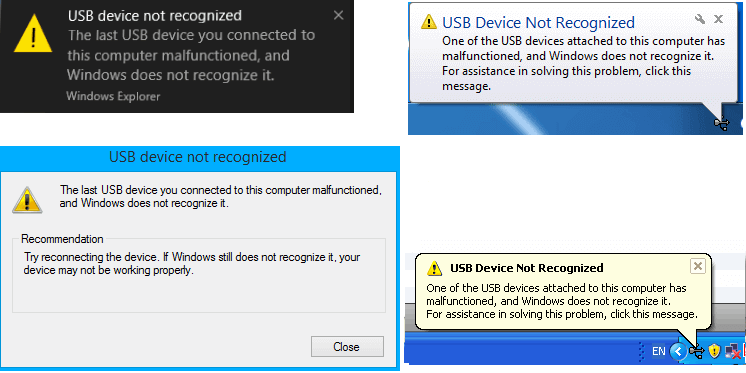
Corrigido: dispositivo USB não reconhecido no Windows
Esta página oferece seis soluções para corrigir o problema de um dispositivo USB não ser reconhecido no Windows 10. Leia mais >>
Conclusão
Para finalizar, este artigo forneceu informações valiosas sobre como resolver o erro "USB Device Over Current Status Detected", oferecendo métodos que vão desde a verificação de dispositivos USB até a atualização do BIOS.
Além disso, destacou a importância da recuperação de dados do pendrive em cenários de problemas de detecção de USB e recomendou o EaseUS Data Recovery Wizard como uma solução confiável.
Para usuários que buscam uma recuperação de dados eficiente em meio a esses desafios, o download do nosso software de recuperação protege efetivamente contra possível perda de dados.
Perguntas frequentes sobre status de sobrecorrente USB detectado
As perguntas e respostas abaixo abordam detalhadamente o erro "status de sobrecorrente USB detectado".
1. O que significa sobrecorrente USB?
Quando você encontrar a mensagem 'Dispositivo USB com status atual detectado', isso significa um problema com a fonte de alimentação de um dispositivo USB conectado a um computador ou hub USB. Este erro sugere que o dispositivo USB está tentando consumir mais corrente elétrica do que a porta USB ou o sistema pode fornecer com segurança. É um mecanismo de proteção em sistemas de computador modernos para evitar danos causados pelo uso excessivo de energia. Este erro é ativado quando a corrente que flui pela porta USB ultrapassa o limite seguro.
2. Como você corrige falhas de sobrecorrente?
Veja como corrigir esse erro:
- Avaliar seus dispositivos USB
- Atualizar o driver USB
- Procurar por jumpers ausentes
- Considerar a substituição da placa-mãe
- Atualizar seu BIOS sem USB
3. O que pode danificar uma porta USB?
As portas e cabos USB são suscetíveis a danos de diversas fontes, incluindo acúmulo de poeira e danos físicos. Se você observar poeira ou detritos na porta ou conector, o uso de ar comprimido pode ajudar na limpeza. Fatores comuns que levam a danos na porta USB incluem trauma físico, acúmulo de sujeira, complicações de software ou driver e problemas de energia.
4. Qual é a proteção contra sobrecorrente mais comum?
Os fusíveis se destacam como a forma predominante de proteção contra sobrecorrente. Esses dispositivos são projetados para proteger contra as consequências perigosas de sobrecorrentes, como sobrecarga ou correntes de curto-circuito, que geram correntes de falha.
Esta página foi útil?
-
"Obrigada por ler meus artigos. Espero que meus artigos possam ajudá-lo a resolver seus problemas de forma fácil e eficaz."…

20+
Anos de experiência

160+
Países e regiões

72 Milhões+
Downloads

4.7 +
Classificação do Trustpilot
Tópicos em Destaque
Pesquisa